Cara Menambah Pemacu pada Windows
Pernah mahu menambah pemacu anda sendiri ke senarai pemacu prapasang dalam Microsoft Windows. Anda boleh melakukannya dengan mudah dengan langkah-langkah ini.
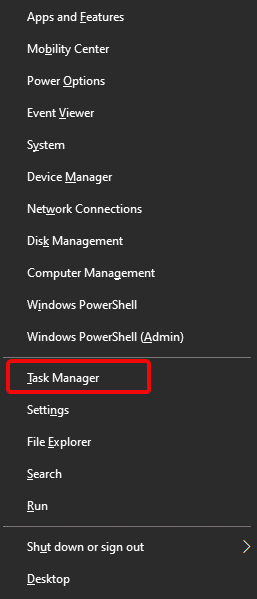
Bagi pemain Discord , apl sembang yang popular ialah penyelamat. Aplikasi ini menyelesaikan dua masalah utama yang dihadapi oleh pemain:
Tetapi apabila alat suara dan teks yang ajaib dan percuma untuk pemain ketinggalan atau pelayan Discord ketinggalan, atau Discord tidak dikemas kini kemudian?
Mudah sama ada anda perlu membetulkannya atau hidup dengan masalah. Tiada siapa yang mahu yang kedua jadi, di sini kami dengan penyelesaian untuk isu ketinggalan Discord pada Windows 10.
Sebaik sahaja anda membaca artikel lengkap, anda akan tahu cara membetulkan Discord tidak mengemas kini, masalah ketinggalan pelayan Discord. Anda juga boleh menyemak apl penukar suara terbaik untuk Discord.
Sesetengah pengguna mungkin boleh menyelesaikan masalah dengan mencuba satu atau dua penyelesaian, manakala yang lain mungkin perlu mencuba lebih banyak lagi. Jadi, jangan risau, teruskan sahaja sehingga anda menemui penyelesaian untuk masalah anda.
Konflik perisian adalah salah satu sebab penting untuk isu ketinggalan Discord. Oleh itu, untuk menyelesaikan masalah, kami perlu menutup program yang tidak perlu. Untuk mengetahui cara melakukannya, ikuti langkah di bawah:
1. Tekan kekunci Windows + X
2. Dari menu pilih Pengurus Tugas

3. Di sini, di bawah tab Proses semak penggunaan CPU dan Memori . Ini akan membantu mengenal pasti proses yang menggunakan kebanyakan sumber sistem.

4. Klik kanan program, yang menggunakan sumber dan pilih Tamatkan tugas daripada menu konteks.
Nota: Kami tidak mengesyorkan menamatkan program yang anda tidak biasa, kerana ia mungkin diperlukan untuk sistem anda berfungsi.

Setelah selesai, mulakan semula Discord dan lihat sama ada ia berfungsi dengan baik tanpa memberi anda masalah ketinggalan. Jika tidak, baca dan cuba penyelesaian lain.
Secara amnya, apabila anda menggunakan grafik yang rosak, rosak atau tidak serasi atau isu pemacu audio dengan video dan audio berlaku. Oleh itu, pemasangan pemacu terkini dan serasi adalah disyorkan.
Anda boleh melakukannya secara manual melalui Pengurus Peranti atau melawati tapak dengan kemas kini tulen tersedia. Tetapi ingat ini adalah proses yang panjang dan rumit. Oleh itu, di sini kita mempunyai sesuatu yang mudah dan berguna. Hanya dengan beberapa klik dengan Penjagaan Pemandu Pintar , anda boleh melakukannya.
Penjagaan Pemandu Pintar, seperti namanya, ialah alat yang bijak mengimbas sistem anda untuk pemandu yang lapuk dan mengemas kininya . Selain itu, sebelum mengemas kini pemacu, ia memerlukan sandaran lengkap pemacu lama dan juga membantu mengemas kini program yang sudah lapuk. Untuk menggunakan alat ini, anda tidak perlu mengetahui butiran sistem anda. Hanya muat turun dan pasang Penjagaan Pemandu Pintar dan jalankan imbasan dengan mengklik butang Imbas Sekarang.
Anda boleh mengemas kini pemacu menggunakan kedua-dua versi Percuma dan Berbayar. Satu-satunya perbezaan adalah pertama dalam versi percuma, dan anda perlu mengemas kini setiap pemandu secara individu semasa menggunakan versi berdaftar, anda boleh mengemas kini semua dalam satu klik. Kedua, versi percuma tidak membenarkan mengambil sandaran sedangkan dalam versi percubaan ciri ini tersedia.
Paling penting daripada semua produk datang dengan jaminan wang dikembalikan selama 60 hari. Ini bermakna anda boleh mencuba versi penuh selama 2 bulan. Serasi dengan Windows 10 dan versi Windows yang lebih lama ini adalah alat pengemas kini pemacu terbaik .
Muat turun dan pasang Penjagaan Pemandu Pintar
Klik Imbas Sekarang untuk menjalankan alat pengemas kini pemacu terbaik ini dan imbas sistem untuk pemandu yang lapuk dan rosak.

Tunggu sehingga imbasan selesai.
Jika anda menggunakan versi percubaan, anda perlu mengklik Kemas Kini Pemacu di sebelah pemacu yang ingin anda kemas kini. Walau bagaimanapun, jika anda menggunakan versi berdaftar, anda boleh mengklik Kemas Kini Semua untuk mengemas kini semua pemacu lapuk pada sistem pengendalian Windows 10 anda.

Apabila anda menjalankan aplikasi, purata sumber CPU digunakan. Walau bagaimanapun, untuk tugas berat seperti perkongsian skrin, menjalankan Discord, permainan penstriman, komponen perkakasan lain juga digunakan.
Jika perkakasan yang anda gunakan bagus, anda boleh cuba mendayakan Pecutan Perkakasan. Ini akan membantu menyelesaikan masalah ketinggalan atau kemas kini Discord. Tetapi jika anda tidak pasti tentang perkakasan atau ia lemah, jangan cuba langkah berikut kerana ia mungkin menimbulkan lebih banyak masalah.
Untuk mendayakan/melumpuhkan pecutan perkakasan ikut langkah di bawah:
Jika tidak, tiada apa yang perlu dibimbangkan, kami mempunyai beberapa cara lain untuk mencuba dan membetulkan masalah ketinggalan atau kemas kini Discord.
Untuk menjimatkan tenaga, pelan kuasa pada semua sistem pengendalian Windows adalah seimbang. Kadangkala Discord mula ketinggalan disebabkan tetapan ini. Untuk melihat sama ada ini menimbulkan masalah dan menyelesaikannya, ikuti langkah di bawah.
1. Taip Panel Kawalan dalam kotak carian Windows .
2. Pastikan Paparan dipilih sebagai ikon Besar. Sekarang cari Pilihan Kuasa.

3. Klik dua kali Pilihan Kuasa.

4. Klik pilihan Cipta Pelan Kuasa dari anak tetingkap kiri.

5. Seterusnya, pilih Prestasi tinggi.

6. Tentukan masa matikan paparan dan komputer kepada masa tidur dan klik Cipta.
7. Sekarang mulakan semula komputer anda untuk menggunakan perubahan dan gunakan Discord.
Ini sepatutnya menyelesaikan masalah, dan Discord kini akan berjalan tanpa sebarang masalah ketinggalan atau kemas kini.
Kita semua fail cache dan kuki memperlahankan prestasi sistem. Oleh itu, untuk melihat sama ada terdapat masalah, kosongkan cache Discord. Untuk mengetahui cara melakukannya, ikuti langkah di bawah:
%APPDATA%/Discord/Cache dan tekan kekunci EnterSekarang mulakan semula Discord dan lihat sama ada masalah telah diperbaiki.
Anda mungkin berfikir, cara membuat perubahan pada tetapan suara boleh membantu, tetapi ia berfungsi. Tetapan suara yang tidak sesuai juga mewujudkan masalah ketinggalan Discord. Oleh itu, untuk menyelesaikan masalah, cuba tetapkan semula tetapan kepada lalai. Untuk berbuat demikian, ikuti langkah di bawah:
Ini sepatutnya menyelesaikan masalah ketinggalan Discord pada Windows 10.
Sangat tidak mungkin disebabkan versi Discord yang sudah lapuk, anda mungkin menghadapi masalah ini. Tetapi tidak ada salahnya mencuba pembetulan ini dan mengemas kini Discord. Untuk mengemas kini Discord dan membetulkan isu ketinggalan, ikut langkah di bawah:
%localappdata% > OkWalau bagaimanapun, jika tiada langkah yang berjaya setakat ini, maka kita tinggal dengan langkah terakhir, iaitu memasang semula Discord.
Langkah-langkah untuk memasang semula Discord
Ini semua dari pihak kami. Kami berharap salah satu pembetulan yang dijelaskan di atas membantu menyelesaikan isu ketinggalan Discord pada Windows 10. Sila tinggalkan ulasan kepada kami untuk memberitahu kami penyelesaian yang berkesan untuk anda. Walau bagaimanapun, jika anda mempunyai sebarang soalan atau cadangan, sila kongsikannya juga di dalam kotak komen.
Pernah mahu menambah pemacu anda sendiri ke senarai pemacu prapasang dalam Microsoft Windows. Anda boleh melakukannya dengan mudah dengan langkah-langkah ini.
Stable Diffusion telah meletup ke tempat kejadian, memikat artis, pengaturcara, dan sesiapa sahaja yang mempunyai percikan kreativiti. AI teks-ke-imej sumber terbuka ini
Salah satu ciri paling berguna Windows 11 ialah keupayaan untuk berkongsi folder dan fail dengan pengguna lain pada rangkaian yang sama. Dengan menyediakan perkongsian folder
Blog ini akan membantu pembaca membetulkan Ralat "Mengekstrak Fail Ke Lokasi Sementara" 1152 Dalam Windows 11/10 untuk meningkatkan kestabilan sistem secara keseluruhan
Ingin menukar dokumen PDF anda kepada PPT yang menarik tetapi tidak tahu bagaimana ia boleh dilakukan? Anda telah terjumpa maklumat yang betul. Berikut adalah cara untuk melakukannya.
Kunci dinamik ialah ciri tersembunyi yang tersedia dalam Windows 10. Kunci ini berfungsi melalui perkhidmatan Bluetooth. Ramai daripada kita tidak mengetahui tentang ciri baharu Windows 10 ini. Jadi, dalam artikel ini, kami telah menunjukkan kepada anda cara anda boleh mendayakan ciri ini pada PC anda dan cara menggunakannya.
Blog ini akan membantu pengguna membetulkan isu Recycle Bin Greyed Out pada PC Windows 11 mereka dengan kaedah yang disyorkan pakar.
Blog ini akan membantu pembaca dengan semua kaedah penting untuk membetulkan Isu Miniport Xvdd SCSI Dalam Windows 10/11.
Blog ini memberi tumpuan kepada kaedah penyelesaian masalah untuk membetulkan mesej ralat Windows Cannot Connect to the Printer pada Windows PC.
Artikel ini memfokuskan pada semua resolusi tentang cara membetulkan ralat "pelaksanaan kod tidak dapat diteruskan kerana vcruntime140 DLL hilang" pada Windows PC.








